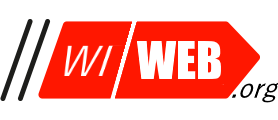Wi-Fi on muutunud meie igapäevaelu oluliseks osaks. Samas, mugavuse kasutada juhtmevaba ühendust tuleb kaasa ka suur risk – võimalus autoriseerimata juurdepääs oma võrgule. Oma Wi-Fi võrgu turvalisuse tagamine on eriti oluline, et kaitsta oma tundlikke andmeid, nagu sisselogimise andmeid, finantsandmeid ja isikuandmeid. Selles juhendis käsitleme mõningaid lihtsaid, et teha samme, mis aitavad teil oma Wi-Fi võrku turvaliselt hoida ja oma andmeid ohutult säilitada. Nii et alustame!
Vahetage vaikimisi sisselogimise andmeid
Miks on oluline vaikimisi sisselogimise andmete muutmine?
Kui ostate uue ruuteri, on tal vaikeandmed, näiteks kasutajanimi ja parool. Need vaikeandmed on üldtuntud ja internetis kergesti kättesaadavad. Võhivõtjad võivad neid andmeid kasutada, et saada juurdepääsu teie võrgule, kontrollida teie seadmeid, varastada teie isiklikke andmeid ja läbi viia pahatahtlikke rünnakuid.
Seetõttu on vaikeparoolide muutmine vajalik oma Wi-Fi-võrgu turvalisuse tagamiseks. Unikaalse kasutajanime ja parooli loomine muudab häkkeritele autoriseerimata juurdepääsu oma võrgule keeruliseks. Samuti on oluline kasutada tugevat parooli, mis sisaldab suurte ja väikeste tähtede, numbrite ja sümbolite segu. See muudab oluliselt häkkeritele Teie parooli äraarvamise ja Teie võrgule ligipääsu vältimiseks.
Kuidas muuta vaikimisi sisselogimise andmeid?
See on võrreldes lihtne protsess, mis pärast läbimist vähendab oluliselt riski, et teie võrku pääseb lubamatu juurdepääs. Seetõttu alustame õppimist, kuidas muuta oma Wi-Fi ruuteri vaikimisi sisselogimise andmeid.
- Avage veebibrauser ja sisestage oma ruuteri IP-aadress otsinguveerus. IP-aadress asub tavaliselt ruuteri tagaküljel või kasutusjuhendis. Enamikus ruuterites peate selleks ühendama oma arvuti kaabliühendusega. Vastasel juhul võib olla võimatu ühenduda administraatorina.
- Sisestage oma routeri seadete lehele sisse logimiseks vaikimisi kasutajanimi ja parool. Kui olete oma sisselogimise andmeid kunagi muutnud, kasutage tavaliselt “admin” nii kasutajanime kui ka parooli jaoks.
- Pärast sisse logimist otsige sektsiooni “Administratsioon” või “Haldamine”. Selles sektsioonis peaksite nägema võimalust muuta kasutajanime ja parooli.
- Sisestage oma uus kasutajanimi ja parool ning salvestage muudatused. Veenduge, et valite tugeva parooli, mis sisaldab vähemalt 12 märki ja mis koosneb suurtest ja väikestest tähtedest, numbridest ja sümbolitest.
- Logi välja routeri seadete lehelt ja logi uuesti sisse oma uute sisselogimise andmetega, et veenduda, et need muudatused on edukalt tehtud.
- Hea mõte on ka aeg-ajalt oma sisselogimise andmeid muuta, et tagada oma Wi-Fi-võrgu turvalisus.
Lülita sisselülitamine
Mis on wifi-krüpteerimine ja miks see on oluline?
Krüpteerimine on andmete krüpteerimise protsess, et vältida autoriseerimata juurdepääsu. Wi-Fi-s kontekstis on krüpteerimine oluline turvalisuse funktsioon, mis tagab, et andmed, mis liiguvad sinu seadme ja ruuteri vahel, on turvalised ja ei saa olla hakkijate või muude autoriseerimata isikute poolt kinni püütud.
Kui Wi-Fi võrgus on sümmeetriline krüpteerimine lubatud, krüpteeritakse andmeid matemaatilise algoritmi abil. See tähendab, et isegi kui keegi püüaks andmeid, mis liiguvad sinu seadme ja ruuteri vahel, ei suudaks ta neid lugeda ega dekrüpteerida.
Kõige sagedamini Wi-Fi-võrkudes kasutatavad krüpteerimisprotokollid on Wired Equivalent Privacy (WEP), Wi-Fi Protected Access (WPA) ja Wi-Fi Protected Access II (WPA2). WEP on kõige vanem ja kõige turvalisem kolmest protokollist, mis on kergesti murda. WPA ja WPA2 on turvalisemad ja WPA2 on kõige uuem ja kõige sagedamini kasutatav protokoll.
Tuleb tähele panna, et lihtsalt krüptimine ei piisa, et kaitsta oma WiFi-võrku. See on vaid üks mitmest turvameetmetest, mida peaksite võtma, et kaitsta oma võrku ja selle kaudu edastatavaid andmeid. Kuid krüptimise lubamine on oma WiFi-võrgu turvalisuse jaoks vältimatu samm ja soovitatakse alati kasutada kõige värskemat krüptimisprotokolli.
Kuidas lülitada krüpteerimine sisse?
Wi-Fi võrgu krüpteerimise lubamise protsess on lihtne ja see parandab oluliselt teie võrgu turvalisust. See tagab, et kõik andmed, mis edastatakse teie seadmete ja ruuteri vahel, on turvalised ja kaitstud potentsiaalsete häkkerite või autoriseerimata juurdepääsu eest.
- Logige sisse oma ruuteri seadete lehele, sisestades oma ruuteri IP-aadressi oma veebibrauserisse ja sisestades sisselogimise andmed.
- Leia “Juhtmevaba” või “Wi-Fi” sektsioon võrgu seadete alt.
- Selles sektsioonis otsige võimalust, mis lubab sümmeetrilise krüpteerimise sisse lülitada. Valikut võib nimetada ka “Turvalisuseks” või “Krüpteerimiseks”.
- Valige viimane saadaval olev krüpteerimisprotokoll, mis tavaliselt on WPA2. Valige see valik ja salvestage muudatused.
- Sul on nõutud sisestama oma Wi-Fi-võrgu jaoks parool. Valige tugev parool, mis sisaldab vähemalt 12 tähemärki ja mis koosneb suurtest ja väikestest tähtedest, numbrite ja sümbolite kombinatsioonist.
- Salvesta muudatused ja välju routeri seadete lehelt.
- Pärast Wi-Fi võrgu krüpteerimise lubamist pead kõigi oma seadmete uuest Wi-Fi-paroolist ühendamiseks uuesti ühendama.
Kasutage tugevaid paroole
Pikkad, keerulised paroolid, mis sisaldavad erimärke, on Wi-Fi võrgus turvalisuse alustala. Lihtne parool, mis koosneb ainult tähtedest ja numbritega, võib lüüa bruteforce’i rünnaku abil mõne tunni või paari päeva jooksul. Samuti peate olema kindel, et loodud parool ei ole kompromiteeritud paroolide andmebaasis, mis on avalikult kättesaadav. Selliseid andmebaase saab tavaliselt leida, ja saate kontrollida, kas teie parool on ühes neist.
Kuidas luua hea parool?
- Salasõna peaks koosnema vähemalt 8 märgi (see on absoluutne miinimum).
- Parool peaks sisaldama vähemalt ühte suurt ja väikest tähte, ühte numbrimärki ja ühte erimärki nagu (!@$%^&*).
- Kasutamine paroolides tühikutega on ka hea lahendus.
- Ärge kunagi kasutage lihtneid fraase või neid, mida võivad kurjategijad arvata, nagu nimed, perekonnanimed, sünnikuupäevad, telefoninumbrid või lihtne järjestus, nagu 11111, 123456 jne.
Võite kasutada ka mõningaid tasuta online-parooli generaatoreid.
Otsi Google’ist fraasi:”generator silnych haseł online“
Lülita MAC-aadresside filtreerimine sisse
Mis MAC-aadresside filtreerimine on?
MAC-i aadresside filtreerimine on turvafunktsioon, mis võimaldab võrguhalduril määrata nimekirja seadmetest, mis võivad ühendada Wi-Fi võrku. Iga seade võrgus on ainulaadne MAC-i aadress (Media Access Control), mis määratakse selle võrguühendusele tootmisel. Aadressi kasutatakse seadmete tuvastamiseks võrgus.
MAC-i aadresside filtreerimine töötab võrgu Wi-Fi-ga ühendumise üritava seadme MAC-i aadressi võrdlemise teel ühendumise lubatud MAC-i aadresside loendiga. Kui seadme MAC-i aadress leitakse lubatud loendist, saab seade juurdepääsu võrku. Kui MAC-i aadressi ei leita loendist, blokeeritakse seade võrgu juurdepääsu.
MAC-aadresside filtreerimine on sageli kasutatud Wi-Fi võrkude lisataseme turvalisuse tagamiseks, et vältida autoriseerimata juurdepääsu. Siiski tuleb märkida, et MAC-aadresse on lihtne võltsida või muuta, mis tähendab, et see turvameetod ei ole täielikult usaldusväärne. Lisaks võib lubatud MAC-aadresside loendi haldamine olla aeganõudev ja takistada uute seadmete võrku lisamist.
Miks on vajalik lubada aadresside filtreerimist sisse lülitada?
Wi-Fi võrgu MAC-aadresside filtreerimise lubamine on oluline, kuna see lisab võrgule täiendavat turvalisust. Filtreerimise abil on lubatud ühendada vaid need seadmed, millel on registreeritud MAC-aadress. See aitab vältida autoriseerimata juurdepääsu võrgule ja kaitsta Teie andmeid ebaseaduslike isikute eest.
Kuigi MAC-aadresside filtreerimine ei ole täielikult usaldusväärne ja võib olla kindlameelsete ründajate poolt ümber lükatud, on see hea vahend oma võrgu tahtmatu või ebaseadusliku juurdepääsu vältimiseks. Tuleb märkida, et MAC-aadresside filtreerimine tuleks kasutada koos teiste turvameetmetega, nagu tugevad paroolid ja krüptimine, et tagada võrgu maksimaalne turvalisus.
Kuidas lubada Wi-Fi ruuteris MAC-aadresside filtreerimist?
On oluline, et meeles pidada, et MAC-aadresside filtreerimise lubamine võib raskendada uute seadmete lisamist teie võrku, kuna iga seadme MAC-aadressi peate lubatud nimekirja lisama käsitsi. Kuid see lisakaitsemeetod võib aidata vältida teie võrku autoriseerimata juurdepääsu ja teie tundlike andmete kaitsmist.
Järgige järgmisi samme, et lubada Wi-Fi ruuteris MAC-aadresside filtreerimist:
- Logige sisse oma ruuteri seadistustesse, sisestades selle IP-aadressi veebibrauserisse.
- Leia “Wireless” või “Wi-Fi” sektsioon.
- Selles osas peaksite leidma “MAC aadressi filtreerimise” või “MAC aadressi kontrolli” valiku.
- Vali “MAC-aadressi filtreerimise” või “MAC-aadressi kontrolli” sisse lülitamine.
- Lisage sellele võrgule ligipääsu soovivate seadmete MAC-aadressid lubatud nimekirja.
- Salvesta muudatused ja välju oma ruuteri seadetest.
Kui oled oma Wi-Fi võrgu MAC-aadresside filtreerimise sisse lülitanud, saavad sisselogitud MAC-aadressidega seadmed võrku ligipääsu.
SSID väljalülitamine
Mis see on SSID edastamine?
Wi-Fi võrgu funktsioon, mis võimaldab selle olemasolu lähedal asuvate seadmete teavitamist, on SSID-i (teenuse komplekti identifikaatori) edastamine. Võrk edastab oma SSID-i, mis on selle võrgu tuvastamiseks kasutatav nimi, kõigile selle ulatuses olevatele seadmetele, mis võimaldab seadmetel selle lihtsalt tuvastada ja võrku ühendada ilma käsitsi konfigureerimise vajaduseta.
SSID-i edastamine on Wi-Fi võrgu toimimiseks vajalik element ja võimaldab kasutajatel mugavalt ühendada juhtmevabas võrgus ilma võrgu täpseid seadeid teadmata. Ilma SSID-i edastamiseta peaksid kasutajad käsitsi sisestama võrgu nime ja muud konfiguratsiooniandmed, mis võib tehniliselt väheoskajatele olla keeruline ja mõnel juhul isegi võimatu.
SSID-i edastamine võib olla kasulik funktsioon, kuid see võib ka turvalisuse riskiks osutuda. Kui Wi-Fi-võrk edastab oma SSID-i, muutub see nähtavaks kõigile selle leviala seadmetele. See tähendab, et ründajad saavad võrke kergesti tuvastada ja üritada saada autoriseerimata juurdepääsu. Lisaks kasutavad mõned ründajad võltsitud SSID-e, et petta kasutajaid ja neid ühendama võrguga, mida nad kontrollivad, mis võib põhjustada andmete varastamist või muud pahatahtlikku tegevust.
Riskide vähendamiseks valivad mõned kasutajad oma Wi-Fi-võrgu SSID-i välja lülitamise. See muudab võrgu „nähtamatuks“ lähikonnas olevate seadmete jaoks ja kasutajad peavad võrgu nime käsitsi sisestama, et ühenduda. Kuigi see võib lisaturvalisust pakkuda, võib see samas tekitada õigetele kasutajatele võrgu ühendamisel takistusi, eriti neile, kes pole võrgu seadistamisega kursis.
Miks on oluline SSID-i väljalülitamine?
Üheks SSID-i väljalülitamise põhjuseks on sihi nähtavuse vähendamine ründajatele. Kui Wi-Fi-võrk edastab oma SSID-i, muudab see selle nähtavaks kõigile vahemikus olevatele seadmetele, mis lihtsustab ründajatele võrgustikku tuvastamist ja autoriseerimata juurdepääsu üritamist. SSID-i väljalülitamisega muutub võrk „nähtamatuks“ lähedal asuvatele seadmetele, mis muudab sihtmärgi leidmise ründajate jaoks natuke raskemaks.
Üheks põhjuseks SSID-i edastamise väljalülitamiseks on Wi-Fi-võrgu privaatsuse suurendamine. Teistele Wi-Fi-võrkudele nähtavad on potentsiaalsele ründajale lihtsad sihtmärgid. SSID-i edastamise väljalülitamine varjab võrgu nime, mis takistab potentsiaalse ründaja ligipääsu võrgule ja kahjustab kasutajat.
Lõpuks tuleks SSID-i edastamise väljalülitamise otsus teha põhjalikult kaaludes nii eeliseid kui puudusi. Enne SSID-i edastamise väljalülitamist tuleb meeles pidada, et see meetod ei taga Wi-Fi-võrgu turvalisust, vaid suurendab andmekaitse ja privaatsuse taset.
Kuidas välja lülitada võrgupunkti nime (SSID) edastamine?
Võrgu nime (SSID) edastamise väljalülitamise protseduur võib sõltuvalt Wi-Fi-ruuteri mudelist ja tootjast erineda. Üldised sammud võrgu nime (SSID) edastamise väljalülitamiseks on järgmised:
- Avage veebibrauser ja sisestage oma Wi-Fi ruuteri IP-aadress aadressiribale. IP-aadressi leidub tavaliselt ruuteri dokumentatsioonis või internetist otsides konkreetse mudeli jaoks.
- Logige sisse oma ruuteri administraatorikonsooli kasutades administraatori kasutajanime ja parooli. Kui te pole vaikimisi andmeid muutnud, saab neid sageli leida ruuteri dokumentatsioonist või otsides internetist selle mudeli jaoks.
- Mine läbi ruuteri administraatori konsooli Wifi-või Võrgu seadete sektsiooni.
- Leidke “SSID-i väljastamine” või “Võrgu nime edastamine” ja valige selle väljalülitamise valik.
- Salvesta muudatused ja vajadusel taaskäivitage ruuter.
Kui SSID-i edastamine on välja lülitatud, ei ole võrgu nime kohalike seadmetele enam nähtav. Seoses sellega peavad kasutajad käsitsi sisestama võrgu nime ja muud seadistusandmed. Oluline on märkida, et mõned seadmed võivad siiski tuvastada „peidetud“ võrke, seega tuleks SSID-i edastamise väljalülitamisega kombineerida teisi turvameetmeid, näiteks tugevaid paroole ja MAC-aadresside filtreerimist, et tagada maksimaalne turvalisus.
Värskendage regulaarselt firmware’i
Mis on firmware ja miks on oluline regulaarselt uuendada?
Firmware on seadehardware sisseehitatud tarkvara tüüp, näiteks Wi-Fi ruuterid, mis kontrollivad selle funktsionaalsust. See vastutab seadme riistvara haldamise eest ja pakub kasutajaliidese seadme seadete konfigureerimiseks. Nagu mis tahes tarkvara, võib firmware sisaldada veateadet, turvavõrke või jõudluse probleeme, mis võivad mõjutada seadme toimimist.
Firmware’i värskendamine on oluline, sest see võib parandada seadme jõudlust, parandada vigu ja kõrvaldada turvavõimalused. Tootjad värskendavad firmware’i regulaarselt, et lahendada seadme väljalaske ajal avastatud probleeme. Mõned värskendused lisavad ka uusi funktsioone või parandavad olemasolevaid.
Väljalülitamise vigade parandamise ja turvavõrgu aukude lappimise kõrval võib vajalikuks osutuda ka firmvari ajakohastamine, et tagada ühilduvus uute seadmetega või tehnoloogiatega. Näiteks võib vajalikuks osutuda firmvari ajakohastamine uue Wi-Fi standardi toetamiseks või uue nutitelefoni operatsioonisüsteemiga töötamiseks.
Firmware’i aegumise tõttu võivad seadmed jääda haavatavaks rünnakutele ja teistele probleemidele. Oluline on regulaarselt kontrollida ja paigaldada võrguühenduse ja muude seadmete firmware’i värskendusi, et tagada nende õige toimimine ja hoida võrgu turvalisus.
Kuidas uuendada Wi-Fi ruuteri firmvärvi?
Wi-Fi-routeri firmware’i uuendamine on tavaliselt lihtne protsess, kuid oluline on järgida tootja juhiseid täpselt, et vältida seadme kahjustamist või selle ebaõiget tööd. Siin on üldised sammud firmware’i uuendamiseks:
- Kontrollige tootja veebilehte, et kontrollida, kas Teie seadme jaoks on saadaval uus firmware versioon. Lae firmware värskendusfail oma arvutisse.
- Ava brauseri ja logige sisse routeri haldusliidesse. Mine firmware värskendamise lehele, mis tavaliselt asub Administratsiooni või Hoolduse sektsioonis.
- Vajuta “Sirvi” nuppu, et valida samm 1-st allalaetud firmware-i värskenduse fail.
- Vajuta saadete nuppu, et alustada firmvaru uuendamise protsessi. Ärge katkestage protsessi ega lülitage ruuterit uuendamise ajal välja.
- Oota protsessi värskendamise lõpetamisele. See võib võtta mõne minuti, mil router võib ühe või mitme korra taaskäivitada.
Tuleks märkida, et tarkvara värskendamine võib olla riskantne ja sellega tuleb ettevaatlik olla. Valesti värskendamine või sobimatu tarkvara versiooni kasutamine võib põhjustada seadme mittetoimimise ning võib tühistada tootja garantii. Samuti võib tarkvara värskendamine põhjustada uusi vigu või probleeme, mistõttu tuleks enne tarkvara värskendamist teha varukoopia olulistest andmetest või seadistustest.
Enne firmware’i värskendamist tuleks tootja juhiste täpselt läbi lugeda ja kontrollida, kas pole ühtegi hoiatust või märkust. Mõned tootjad võivad näiteks soovitada värskendamise ajal routerist kõikide teiste seadmete ühendamist lahti ühendada. Oluline on ka veenduda, et värskendus on mõeldud Teie konkreetsele routeri mudelile ja versiooninumbritele. Kui Te pole kindel, kuidas värskendada firmware’i, või kui Te ei tunne ennast sellega mugavalt, kaaluge spetsialisti abi võtmist või võtke tootja toega ühendust nõu saamiseks.
Kokkuvõte
Kokkuvõttes on Wi-Fi võrgu turvalisuse tagamine äärmiselt oluline, et säilitada andmete privaatsust ja turvalisust. Olulised sammud hõlmavad võrgu nime (SSID) väljalülitamist, regulaarset ruuteri firmware’i värskendamist, tugevate salasõnade kasutamist ja MAC-aadresside filtreerimist. Firmware’i värskendamata jätmine või valesti värskendamine võib võrku avada turvaaukude ja rünnakute eest. Tuleb meeles pidada, et lihtsad sammud võivad oluliselt parandada Wi-Fi võrgu turvalisust, mis võib aidata vältida ebameeldivaid privaatsuse ja andmeturbega seotud olukordi.